华为路由WS5200和HiLink智联路由器级联组网的方法介绍
本文中为大家带来的是华为路由WS5200和HiLink智联路由器级联组网的方法,有需要的朋友可以阅读本文参考一下
和HiLink智联路由器级联组网方法
方法一:通过无线智联
将第一台华为路由 WS5200 配置上网,确保 指示灯绿色常亮。此台华为路由 WS5200 称为“母路由”,另一台则为“子路由”。
1、子路由(全新或已恢复出厂设置)放置在母路由附近(推荐在1米范围内),并接通电源。

2、观察母路由的指示灯,等待约1分钟后它将自动变为红色慢闪。此时,点按一下母路由的 H(或 Hi)按键后松开,指示灯将闪烁加快。当子路由的指示灯变为绿色常亮时,即表示连接成功。

3、配对成功后,子路由的 Wi-Fi 名称和密码已变为与母路由相同。您可以将子路由放在合适的地方改善 Wi-Fi 覆盖。为获得更好的效果,建议母路由和子路由之间最多不超过两堵墙。

方法二:通过华为智能家居APP级联组网
手机连接到第一台华为路由 WS5200 的wifi。
将第一台华为路由 WS5200 配置上网并确保 指示灯绿色常亮,然后绑定至华为智能家居 APP 中。此台华为路由 WS5200 称为“母路由”,另一台则为“子路由”。
将子路由(全新或已恢复出厂设置)放置在母路由附近(推荐在1米范围内),并接通电源。打开华为智能家居 APP 会自动检测到新设备,按照界面提示添加即可。

方式三:通过网线直连
用网线连接第一台路由器的灰色网口(LAN 口)和第二台路由器的蓝色网口(WAN 口),连接后即可自动完成组网,无需您进行任何手动配置

总结
以上就是小编为大家带来的华为路由WS5200和HiLink智联路由器级联组网的方法介绍全部内容,希望能对您有所帮助,小伙伴们有空可以来脚本之家网站,我们的网站上还有许多其它的资料等着小伙伴来挖掘哦!
相关文章

华为路由WS5200有线智联如何设置?华为路由WS5200智联设置教程
华为HiLink智联技术全称为智能家居开放互联平台,主要的作用是解决各智能终端之间互联互动问题,本文介绍的是使用WS5200路由进行有线智联的方法,需要的朋友不妨阅读本文进2019-02-13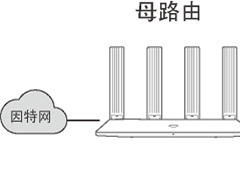
华为路由WS5200无线智联如何设置?华为路由WS5200HiLink智联设置教程
华为HiLink智联技术全称为智能家居开放互联平台,主要的作用是解决各智能终端之间互联互动问题。本文介绍的是使用华为路由WS5200进行无线智联的方法,需要的朋友不妨阅读本2019-01-27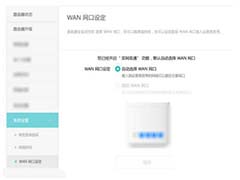 华为WS5200路由器增强版怎么使用网口盲插功能?华为WS5200想要使用网口盲插功能,该怎么开启或者关闭呢?下面我们就来看看详细的教程,需要的朋友可以参考下2019-01-27
华为WS5200路由器增强版怎么使用网口盲插功能?华为WS5200想要使用网口盲插功能,该怎么开启或者关闭呢?下面我们就来看看详细的教程,需要的朋友可以参考下2019-01-27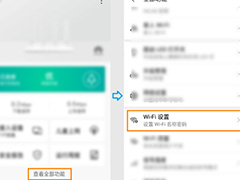
华为路由WS5200如何关闭5G优选功能?华为路由关闭5G优选功能的方法介绍
华为路由WS5200在使用的时候如何将5G优选功能关闭呢?本文中将会有详细的操作方法介绍,需要的朋友不妨阅读本文进行参考2019-01-23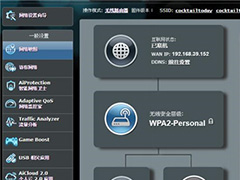 华硕RT-AC86U路由器在使用的时候是如何的开启漏洞扫描的呢?本文中将会有详细的操作方法介绍,想知道的朋友可以阅读本文了解一下2019-05-24
华硕RT-AC86U路由器在使用的时候是如何的开启漏洞扫描的呢?本文中将会有详细的操作方法介绍,想知道的朋友可以阅读本文了解一下2019-05-24 使用荣耀路由Pro后发信wifi信号十分的不稳定,这究竟是什么原因呢?本文中将会有详细的操作方法介绍,感兴趣的朋友可以阅读本文参考一下2019-05-24
使用荣耀路由Pro后发信wifi信号十分的不稳定,这究竟是什么原因呢?本文中将会有详细的操作方法介绍,感兴趣的朋友可以阅读本文参考一下2019-05-24 入手艾泰路由器以后,想要对路由器进行一些设置,该怎么设置路由器的端口映射呢?下面我们就来看看艾泰路由器端口映射的设置教程,和注意事项,需要的朋友可以参考下2019-05-22
入手艾泰路由器以后,想要对路由器进行一些设置,该怎么设置路由器的端口映射呢?下面我们就来看看艾泰路由器端口映射的设置教程,和注意事项,需要的朋友可以参考下2019-05-22 路由器怎么做端口映射?路由器想要做端口映射吗,该怎么实现这个功能呢?下面我们就来看看路由器端口映射的设置方法,需要的朋友可以参考下2019-05-22
路由器怎么做端口映射?路由器想要做端口映射吗,该怎么实现这个功能呢?下面我们就来看看路由器端口映射的设置方法,需要的朋友可以参考下2019-05-22
小米路由器Mesh表现如何呢?小米路由器Mesh多通道混合组网评测
小米路由器Mesh路由是最新一代的家庭路由器,这款路由器内置了4颗独立放大器,采用了Mesh技术,连接设备数可达248台支持多通道混合组网,本文中将会对这款路由器进行详细的2019-05-21
D-Link DI-7001 MINI-5G:一款可以解决wifi死角问题的路由条评测
D-Link DI-7001 MINI-5G是D-Link创新性推出了体积小巧的千兆多功能智能网关,据说这款路由你可以完美的解决wifi信号死角的问题2019-05-21




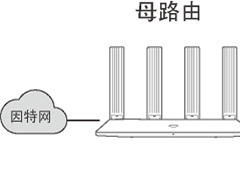
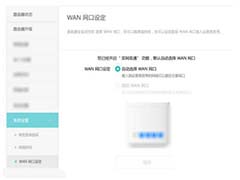
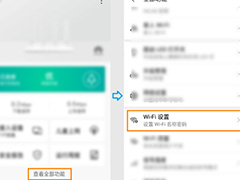
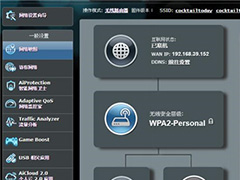





最新评论